728x90
반응형
인터넷 브라우징을 더욱 효율적으로 할 수 있는 다양한 단축키를 정리해보았습니다. 크롬 브라우저뿐만 아니라 다른 브라우저에서도 공통적으로 사용할 수 있는 단축키도 포함되어 있으니, 참고하시기 바랍니다.

1. 웹페이지 탐색 단축키
기본 탐색 단축키
- 새로고침: F5 또는 Ctrl + R
- 강력 새로고침: Ctrl + F5 또는 Shift + F5
- 뒤로 가기: Alt + ← 또는 Backspace
- 앞으로 가기: Alt + → 또는 Shift + Backspace
- 페이지 위로 스크롤: Home
- 페이지 아래로 스크롤: End
- 페이지 맨 위로 이동: Ctrl + Home
- 페이지 맨 아래로 이동: Ctrl + End
탭 및 창 관련 단축키
- 새 탭 열기: Ctrl + T
- 새 창 열기: Ctrl + N
- 시크릿 모드 새 창 열기: Ctrl + Shift + N
- 현재 탭 닫기: Ctrl + W 또는 Ctrl + F4
- 현재 창 닫기: Ctrl + Shift + W 또는 Alt + F4
- 닫은 탭 다시 열기: Ctrl + Shift + T
- 다음 탭으로 이동: Ctrl + Tab 또는 Ctrl + PgDn
- 이전 탭으로 이동: Ctrl + Shift + Tab 또는 Ctrl + PgUp
- 특정 탭으로 이동: Ctrl + 1부터 Ctrl + 8까지 (각 숫자는 해당 순서의 탭으로 이동)
- 마지막 탭으로 이동: Ctrl + 9
주소창 및 검색 관련 단축키
- 주소창 포커스: Ctrl + L 또는 Alt + D 또는 F6
- 주소창에서 검색: Ctrl + E 또는 Ctrl + K
- 주소창 자동 완성 제안 삭제: Shift + Delete
- 검색 창 열기: Ctrl + F
- 다음 검색 결과로 이동: Ctrl + G 또는 F3
- 이전 검색 결과로 이동: Ctrl + Shift + G 또는 Shift + F3
북마크 관련 단축키
- 현재 페이지를 북마크에 추가: Ctrl + D
- 북마크 관리자 열기: Ctrl + Shift + O
- 북마크 바 표시/숨기기: Ctrl + Shift + B
기타 유용한 단축키
- 페이지 소스 보기: Ctrl + U
- 개발자 도구 열기: Ctrl + Shift + I 또는 F12
- 크롬 작업 관리자 열기: Shift + Esc (크롬 브라우저)
- 다운로드 페이지 열기: Ctrl + J
- 설정 페이지 열기: Alt + E 또는 Alt + F + S
- 확장 프로그램 페이지 열기: Ctrl + Shift + E
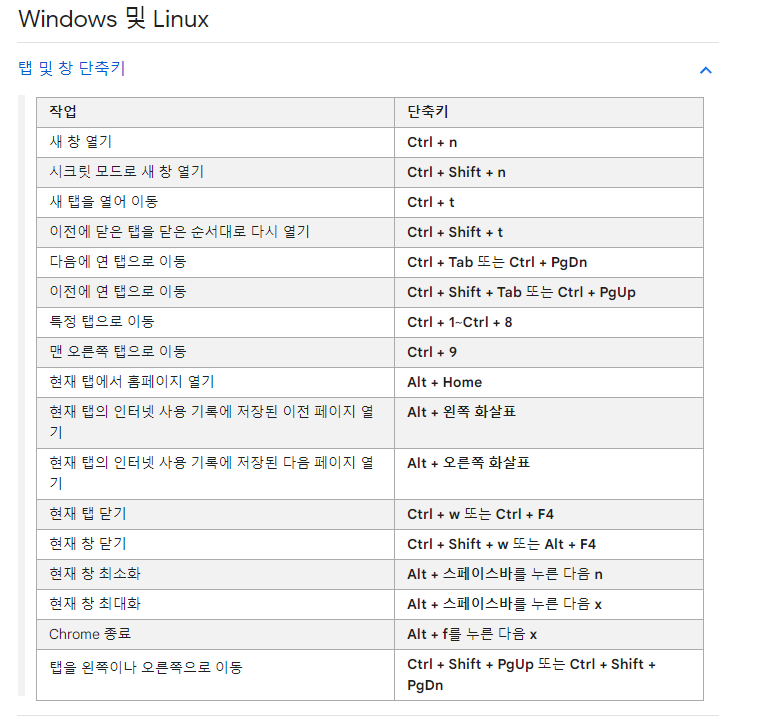
728x90
반응형
'기술 및 IT > IT 정보' 카테고리의 다른 글
| 유튜브 영상 제작에 필요한 기본적인 장비와 소프트웨어 (0) | 2024.06.02 |
|---|---|
| 소음이 적은 여름 가전제품을 선택할 때 주의할 점 (0) | 2024.06.02 |
| 스마트폰 비교: 아이폰14프로 iPhone 14 Pro vs 갤럭시s23울트라 Samsung Galaxy S23 Ultra (0) | 2024.05.21 |
| 혁신적인 노트북과 스마트워치 리뷰: Lenovo ThinkBook 13x Gen 4 SPE와 Garmin Lily 2 (0) | 2024.05.21 |
| 최신 기술 트렌드와 연구 기관 (0) | 2024.05.15 |



